电脑在长期使用中,难免会安装很多软件,卸载软件的方法有很多,一般软件自身带的也有卸载功能,电脑上如果安装的有第三方电脑管理软件的,上面也可以对软件进行卸载。但是有时在卸载软件的过程中,有些软件不知什么原因,反正就是没法卸载删除。那么我们怎么才能把软件彻底卸载删除掉呢?下面给大家介绍一下电脑自带的彻底卸载删除的方法,希望对大家有所帮助。
具体卸载删除方法和步骤如下:
1、单击左下角的“开始”,在弹出的菜单中找到“windows系统”选项,然后用鼠标左键点击。
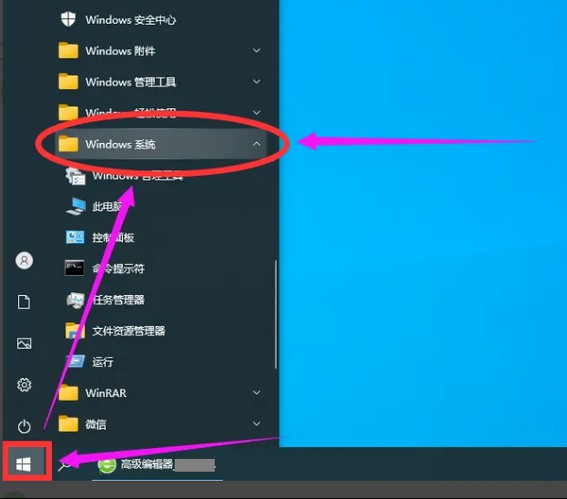
2、然后在展开的子菜单中找到“控制面板”选项单击打开。
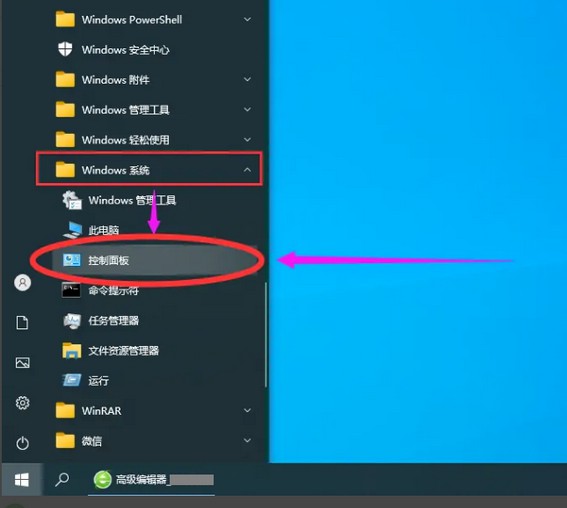
3、打开“控制面板”以后,然后点击程序下面的“卸载程序”选项打开。
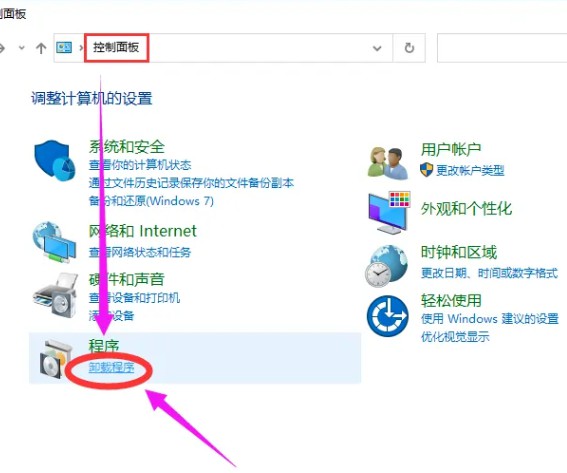
4、打开“程序和功能”窗口以后,在“卸载和更改程序”下面点击“要卸载的程序”。
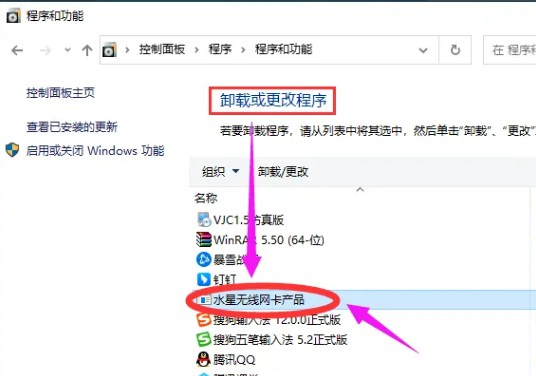
5、在“要卸载的程序”上面点击右键,然后点击弹出菜单上的“卸载/更改(U)”。
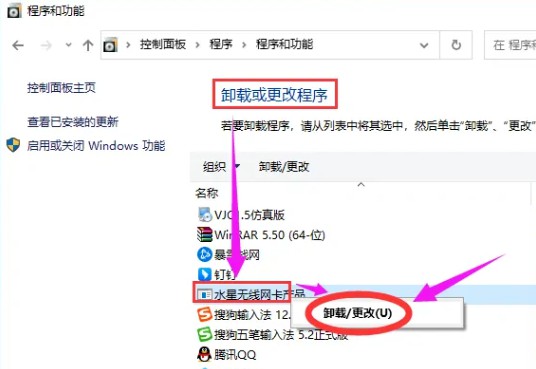
6、最后在弹出的对话框上面点击“确定”按钮即可。
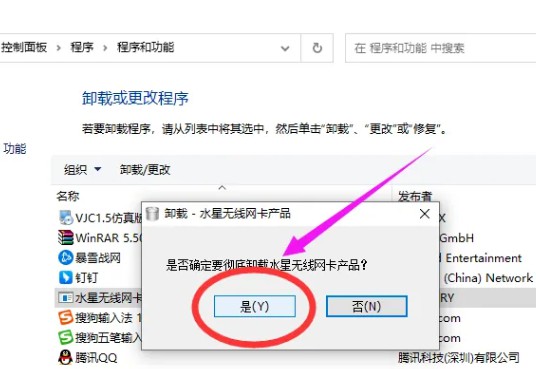


 微信扫一扫打赏
微信扫一扫打赏
 支付宝扫一扫打赏
支付宝扫一扫打赏




